Assuntos relacionados
[AiMesh] Como configurar o sistema AiMesh (ASUS Router APP-iOS)?
Para obter mais informações sobre a AiMesh, acesse: https://www.asus.com/Microsite/AiMesh/en/index.html
Etapa 1: Antes de começar a configurar o ASUS AiMesh, certifique-se de ter os seguintes dispositivos disponíveis:
(1) Dois roteadores ASUS compatíveis com AiMesh. Você pode encontrar a lista de modelos suportados na Página de produto da ASUS.
(2) Atribua um roteador como roteador AiMesh e outro roteador como nó AiMesh.
Nota:
- O roteador com as especificações mais altas deve ser usado como roteador AiMesh.
- A melhor experiência é o sistema de malha de 5 roteadores. (1 roteador AiMesh + 4 nós AiMesh).
(3) Posicione o roteador AiMesh e o nó a uma distância de 1 a 3 metros um do outro durante o processo de configuração.

Etapa 2: Atualize todos os roteadores com firmware compatível com AiMesh
Conecte o adaptador de energia e pressione o botão de energia na parte traseira do roteador.
Verifique as luzes LED de WAN, 2,4 GHz e 5 GHz para garantir que a conexão de hardware esteja pronta.

Conecte seu PC ao roteador por meio de um cabo de rede.
Inicie a GUIA da Web e você será redirecionado para o Assistente de configuração da ASUS. Caso contrário, navegue até http://www.asusrouter.com.
Vá para Administração-> Atualização de firmware.
Observação: Você pode fazer o download do firmware mais recente na seção Centro de downloads da ASUS.

Faça o upload do firmware baixado no roteador AiMesh e no nó.
Depois que o firmware for carregado, acesse a página Network Map para confirmar se o ícone do AiMesh é exibido.

Etapa 3: Redefinir o nó AiMesh para o padrão de fábrica
Pressione o botão de reinicialização do AiMesh node por pelo menos 5 segundos e solte o botão de reinicialização quando o LED de energia estiver piscando lentamente.

Quando o processo de reinicialização for concluído, permita que o nó AiMesh permaneça ligado e em modo de espera para que as configurações do AiMesh sejam iniciadas.

Etapa 4: Configuração do roteador AiMesh
Desconecte o modem a cabo/DSL. Se ele tiver uma bateria de reserva, remova a bateria.
Conecte o modem ao roteador AiMesh com o cabo de rede. Em seguida, ligue o modem. Verifique as luzes de LED do modem para garantir que a conexão esteja ativa.



Conecte o adaptador de energia e pressione o botão de energia na parte traseira do roteador. Verifique as luzes LED de WAN, 2,4 GHz e 5 GHz para garantir que a conexão de hardware esteja pronta

Faça o download do aplicativo ASUS Router na App Store. Pesquise o nome da rede (SSID) de seu roteador AiMesh e conecte-o.
Para obter mais informações sobre o aplicativo do roteador ASUS, consulte as perguntas frequentes abaixo e encontre listas de modelos de suporte, versões de firmware compatíveis ou como configurar o roteador Wi-Fi da ASUS. [Roteador sem fio] Como configurar o roteador Wi-Fi da ASUS por meio do aplicativo ASUS Router? (QIS, Quick Internet Setup)
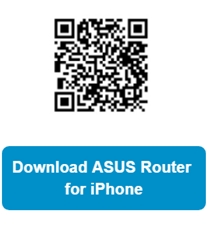
Após o login, vá para[Adicionar Nó] >[Começar a usar]. Depois de clicar em Começar a usar, ele procurará automaticamente o nó AiMesh.
E siga as instruções da tela do aplicativo do roteador ASUS para concluir a configuração. Recomenda-se colocar todos os roteadores próximos uns dos outros ao sincronizar pela primeira vez, em caso de interferência.

Se ele não conseguir encontrar nenhum nó AiMesh nas proximidades ou se a sincronização falhar, siga as etapas abaixo e tente novamente.
1. Confirme se o nó AiMesh está ligado.
2. Confirme se o nó AiMesh foi atualizado para o firmware compatível com o AiMesh.
3. Certifique-se de que seu nó AiMesh esteja redefinido para o padrão.
4. Mova seu AiMesh a uma distância de 1 a 3 metros do roteador AiMesh.
5. Se a conexão com o nó AiMesh sem fio falhar, tente usar uma conexão com fio.
6. Certifique-se de que a função WPS esteja ativada em seu roteador AiMesh.
Observação: quando o modo Ethernet Backhaul está ativado, todos os roteadores e nós AiMesh só podem ser conectados por meio de uma conexão com fio.
Consulte as perguntas frequentes [AiMesh] O que é o modo Ethernet de retorno/Prioridade de conexão de retorno no sistema AiMesh e como configurá-lo em diferentes cenários?
Uma mensagem é exibida quando a sincronização é concluída.
Parabéns! As páginas abaixo agora serão exibidas quando o nó AiMesh tiver sido adicionado com sucesso à rede AiMesh. Acesse Dispositivos -> AiMesh para obter mais informações.

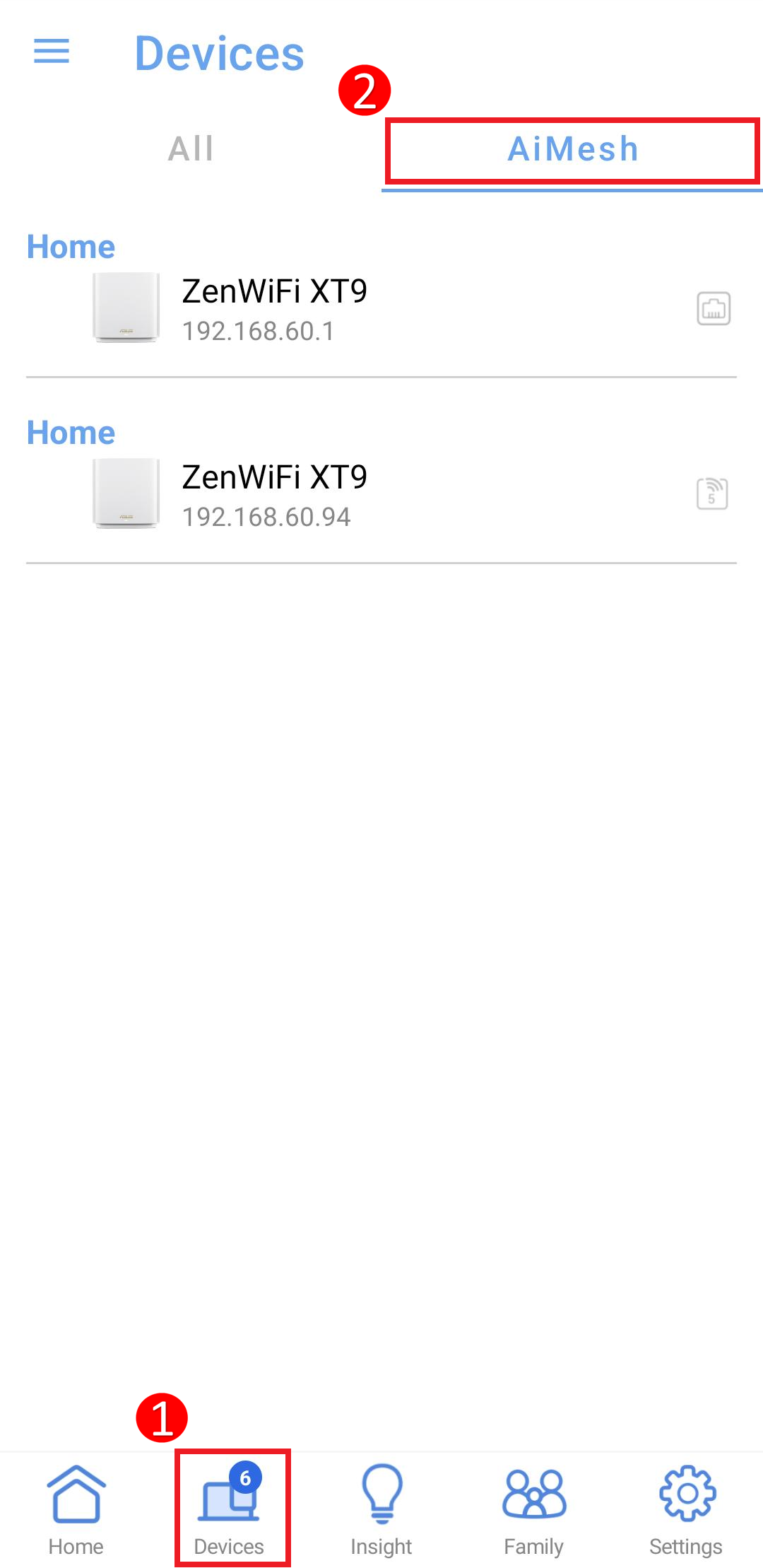
Etapa 5: Posicionamento do roteador e do nó AiMesh no melhor local
Agora é hora de mover o nó AiMesh para um local preferível. Você pode monitorar quantos dispositivos estão conectados ao AiMesh node e a qualidade da recepção do roteador AiMesh. Você pode acessar as informações usando o aplicativo ASUS Router ou a GUI da Web.
É altamente recomendável que você coloque o nó AiMesh entre o roteador AiMesh e a zona morta existente.
Posicione o roteador e o nó AiMesh em um local alto e aberto.

Perguntas Frequentes
1. Por que a rede Guest não consegue sincronizar e funcionar no nó AiMesh?
- A rede de convidados é transmitida somente pelo roteador AiMesh e, atualmente, não está disponível no nó AiMesh.
- Não haverá nenhuma opção de rede de convidado do(s) nó(s) AiMesh.
2. Por que não consigo configurar o horário da rede Guest/Wireless no nó AiMesh?
- Todas as configurações do roteador só podem ser feitas no roteador AiMesh, não nos nós AiMesh.
Como obter o (Utilitário / Firmware)?
Você pode fazer o download dos drivers, software, firmware e manuais de usuário mais recentes no Centro de downloads da ASUS.
Se você precisar de mais informações sobre o Centro de downloads da ASUS, Consulte este link.